あなたはブレインストーミング セッションの真っ最中で、カフェインを摂取したリスよりも早くアイデアが湧き出てきて、それらをすべて iPhone の信頼できるメモ アプリに書き留めています。突然、あなたはひらめきに襲われます。そのアイデアは、昨日作成したメモに完全に結びついています。それぞれのきらめくアイデアの泡を、ひとつにつなげられたら素敵だと思いませんか?
そうですね、iOS 17 があなたをサポートします。メモがアイデアのごちゃ混ぜである必要はもうありません。数回タップするだけでノート間のリンクを作成でき、iPhone をアイデアの遊び場に変え、ノート間をホップ、スキップ、ジャンプできるようになります。
それはどのように機能しますか?
見た目と同じくらい簡単です。メモ アプリでは、アプリ内で以前に作成したメモへのリンクをメモ自体に作成できるようになりました。組織化された個人のナレッジ管理システムを好むユーザーにとって、メモ アプリは決して頼りになるものではなかったでしょう。しかし、iOS 17 では、そのためにサードパーティのアプリに頼る必要はありません。
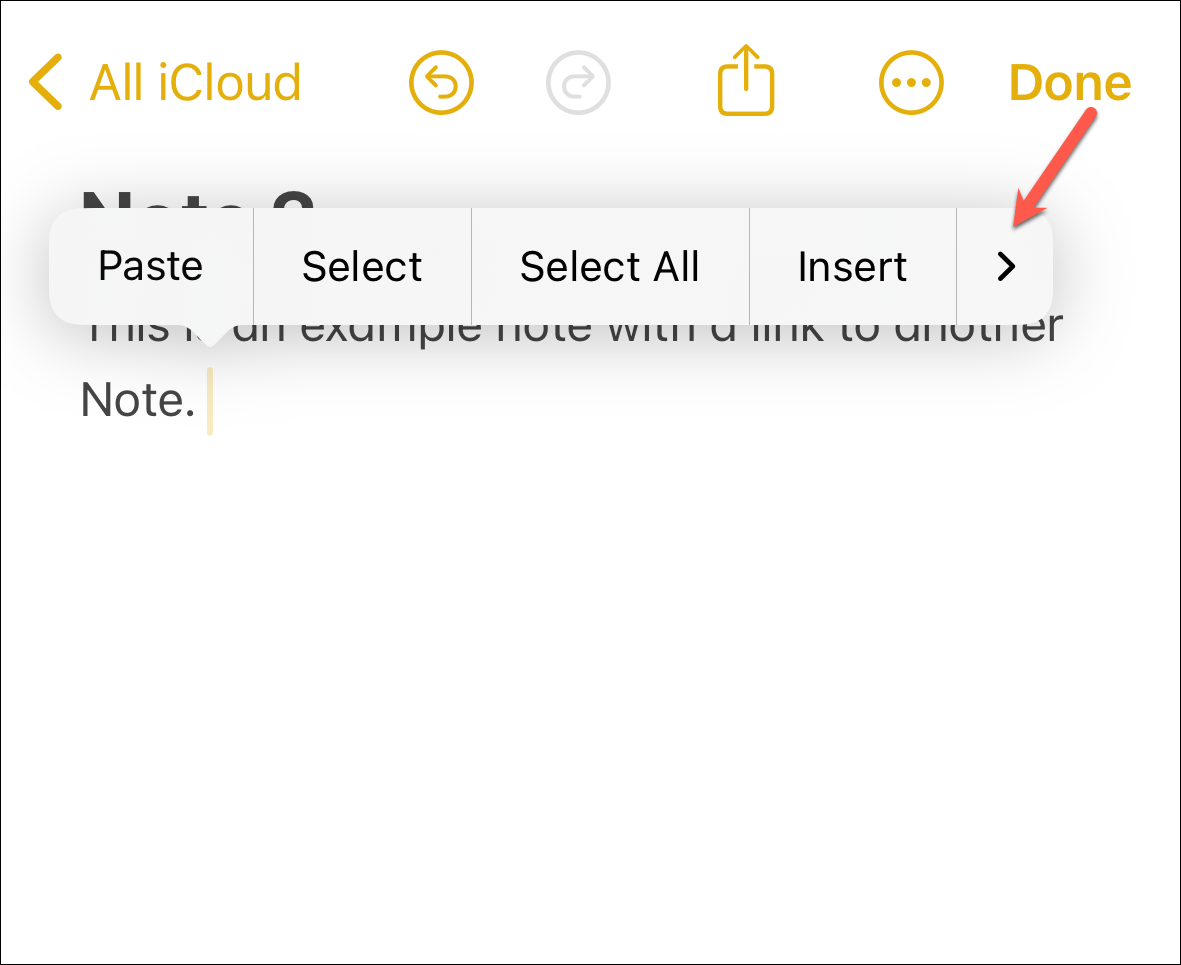
Notes アプリが買うべきリストや小説のアイデア、あるいはその両方を書き留めるのに最適な場所です。あるメモから別のメモに移動するのが面倒にならない洗練されたシステムを使用できます。
自分専用のウィキペディアを持っているところを想像してみてください。地球上で最も長生きする生物に関する雑学や、お気に入りのスーパーヒーローのバックストーリーで埋め尽くされるのではなく、あなたの考えやアイデアがすべて交響曲のように相互に結びついて詰まっています。
ノートへのリンクの追加
当然のことですが、ノートへのリンクは非常に簡単です。それが複雑だった場合、何が意味があるのでしょうか?
ノート内の別のノートへのリンクを挿入するには 2 つの方法があります。現在のノート内のテキストにノートをリンクすることも、ハイパーリンクと同様に単にリンクを挿入することもできます。
そのため、メモ内の空きスペースを長押しするか、リンクを作成したいテキストを選択してタップします。画面上に表示されるポップアップ メニューから「>」矢印をタップします。
次に、「リンクを追加」オプションをタップします。
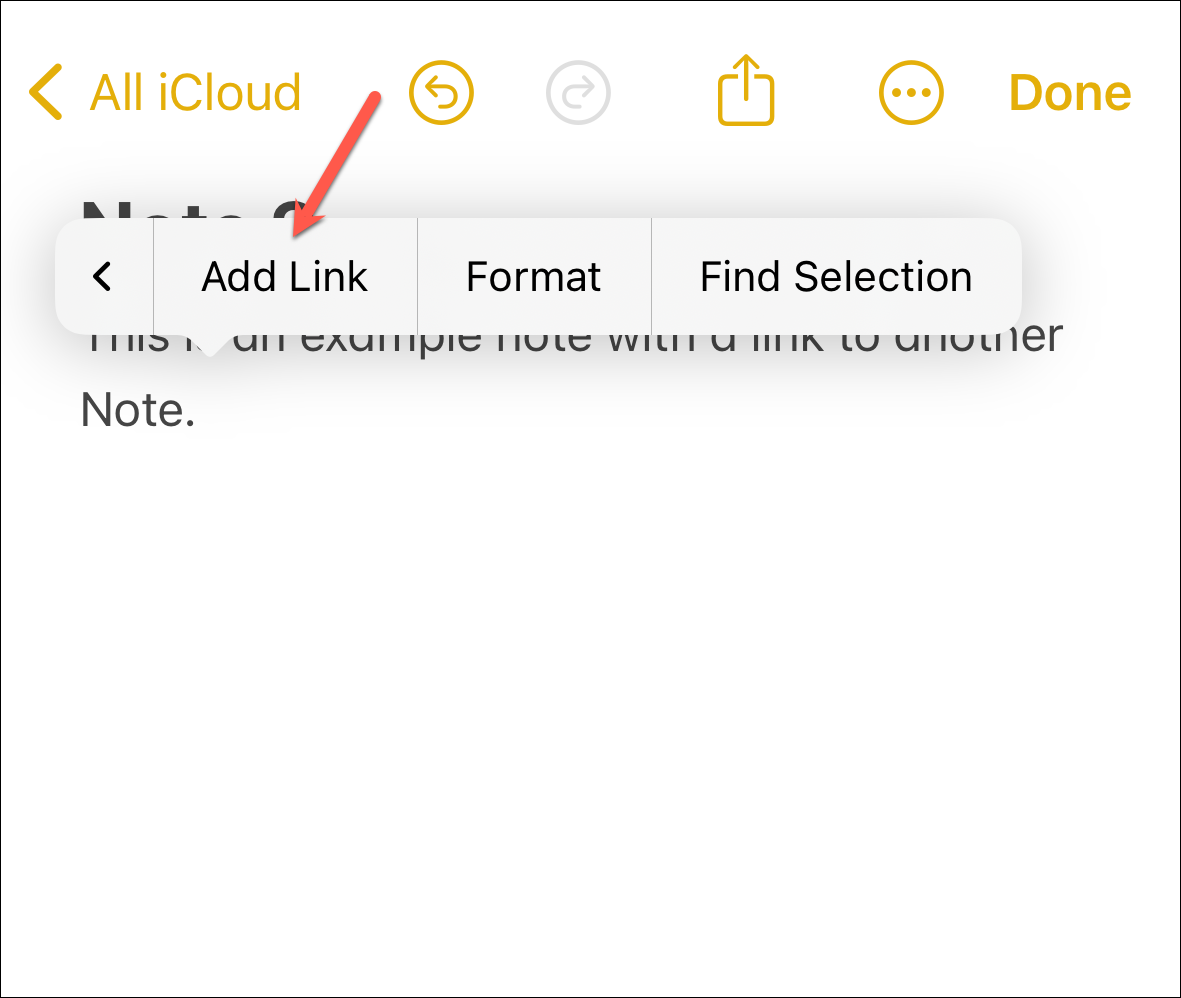
次に、タイトルを使用してリンクしたいメモ。 (追記: ここに URL を入力することもできます。)
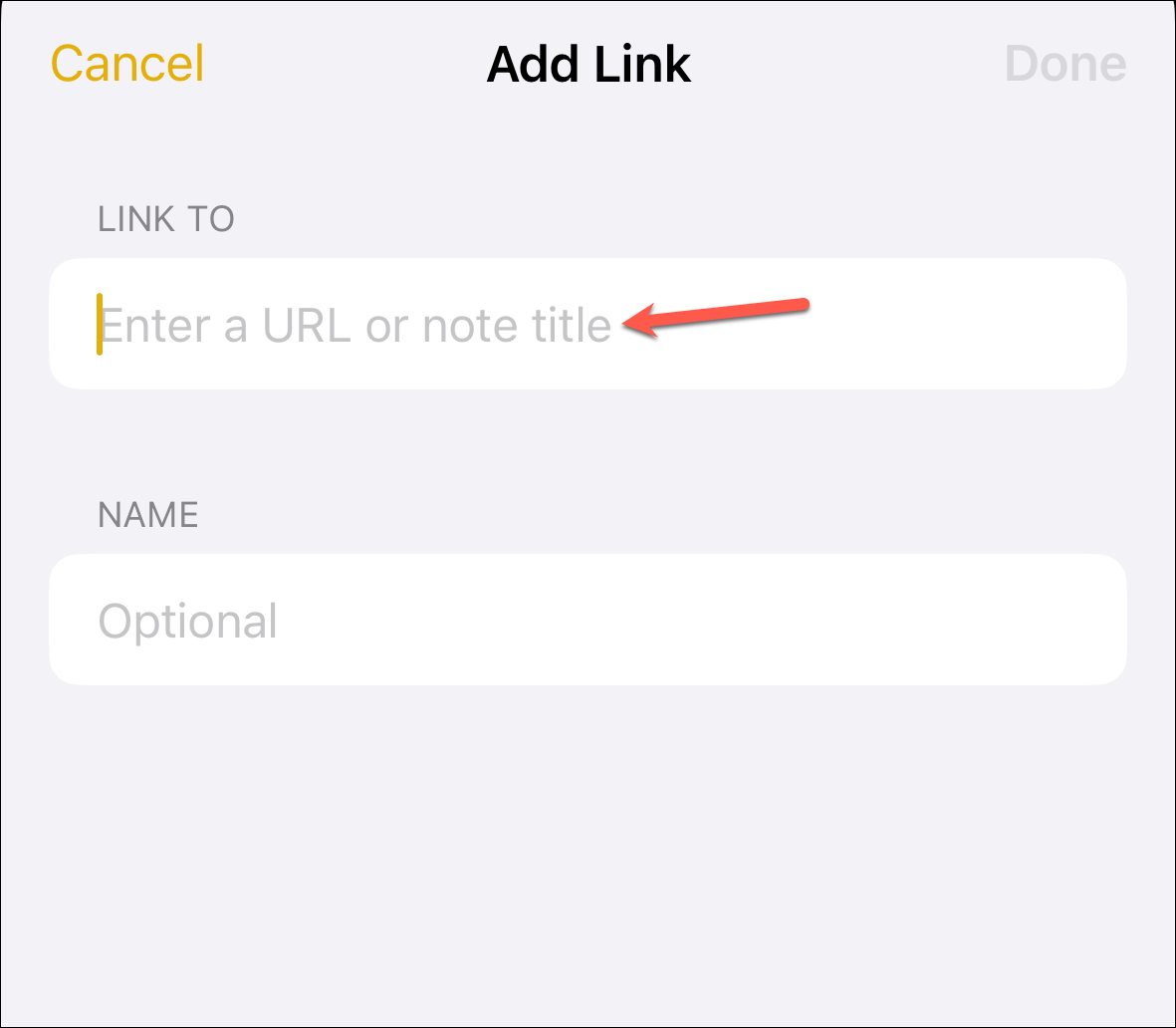
次に、検索結果から目的のノートをタップしてリンクします。
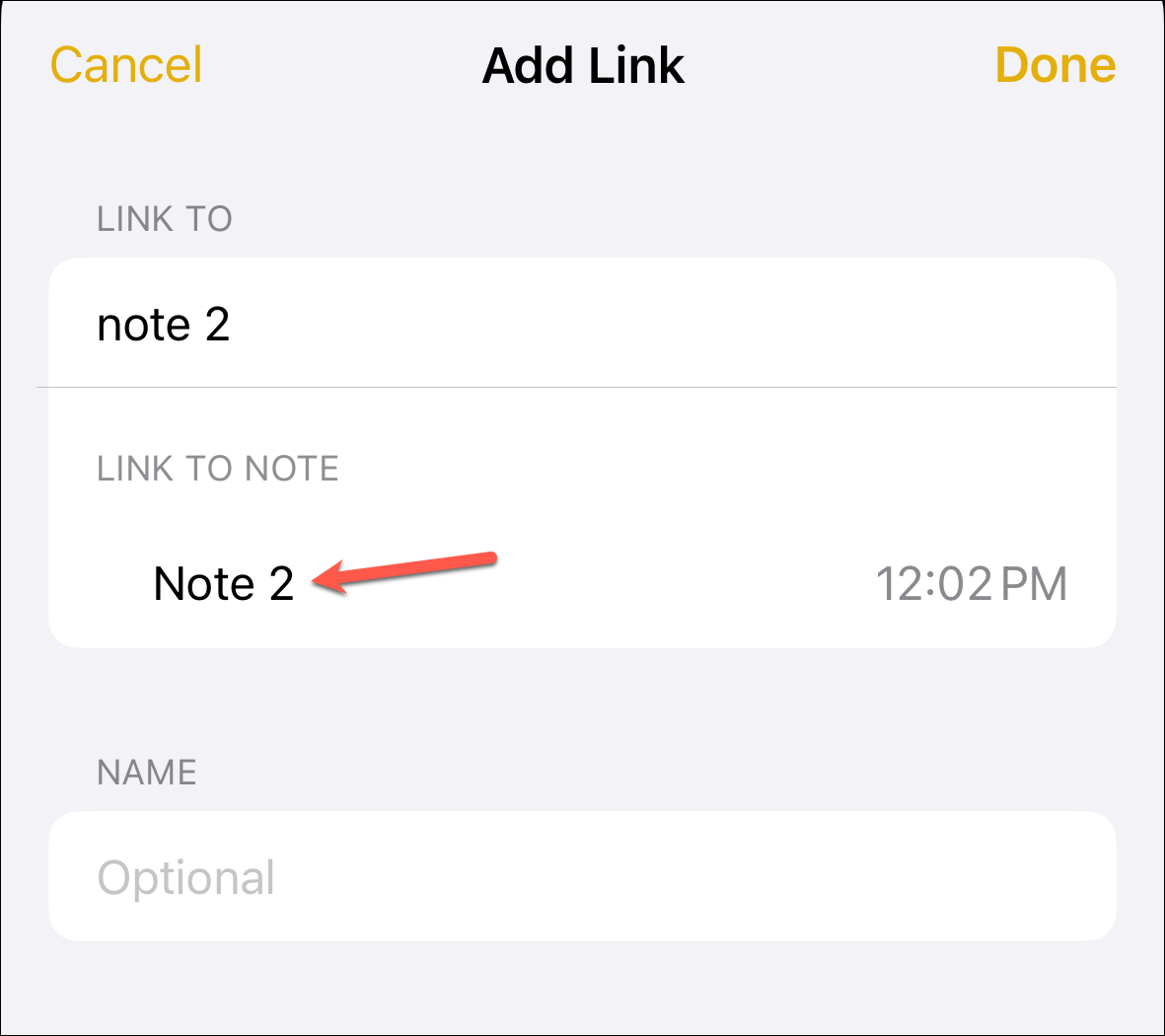
次に、次のように入力できます。リンクの名前を指定するか、メモのタイトルを名前として使用します。リンクの追加方法に応じて、2 つのうちの 1 つが起こります。空の場所にリンクを追加すると、「ノートのタイトルを名前として使用」オプションのトグルがデフォルトでオンになります。シンプルさを好む場合には、これが最良のオプションです。元のタイトルは、明確で鮮明で、明確なつながりになります。
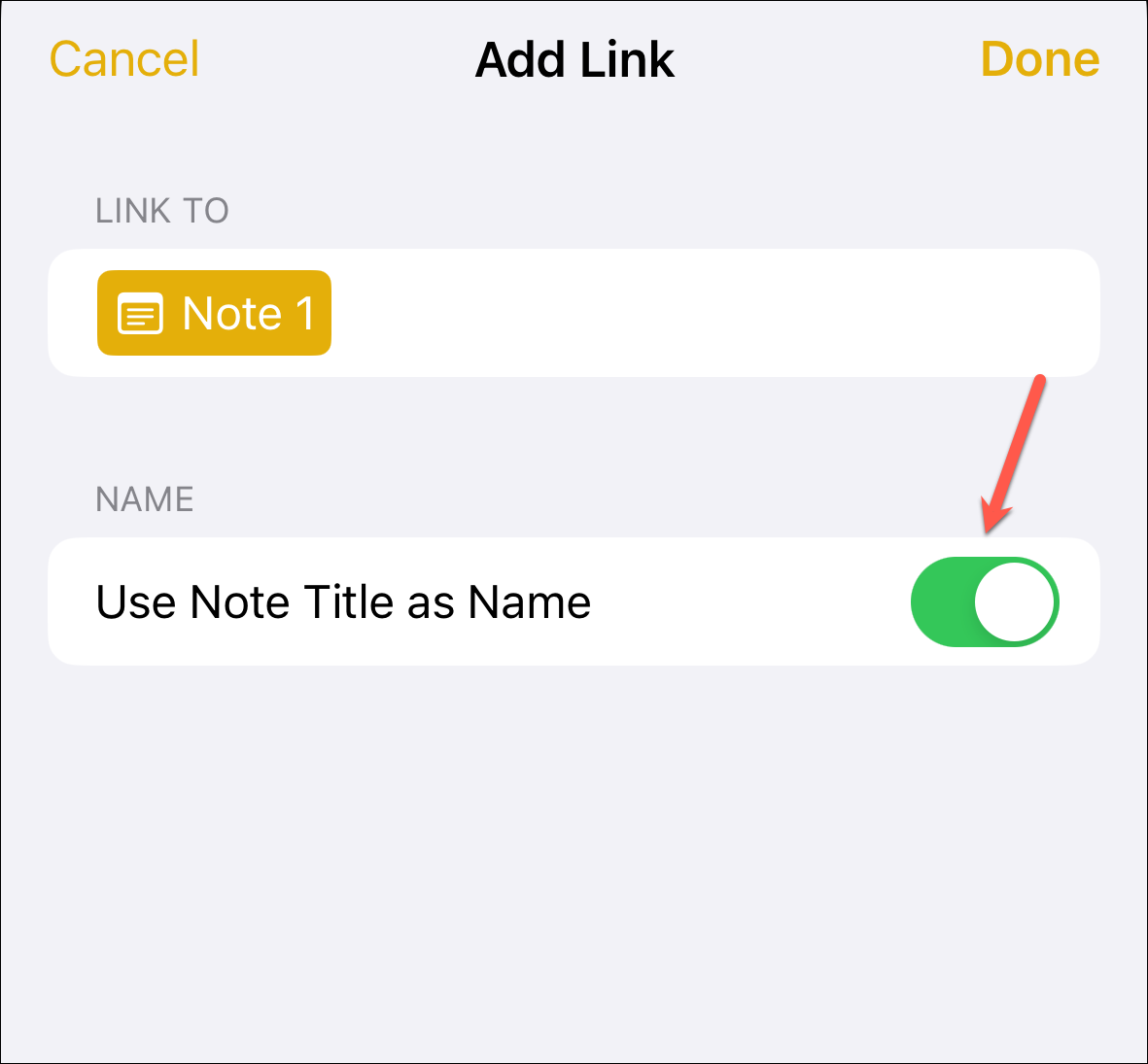
ただし、メモのタイトルがリンクに不適切な場合は、それをオフにして別のタイトルを入力できます。
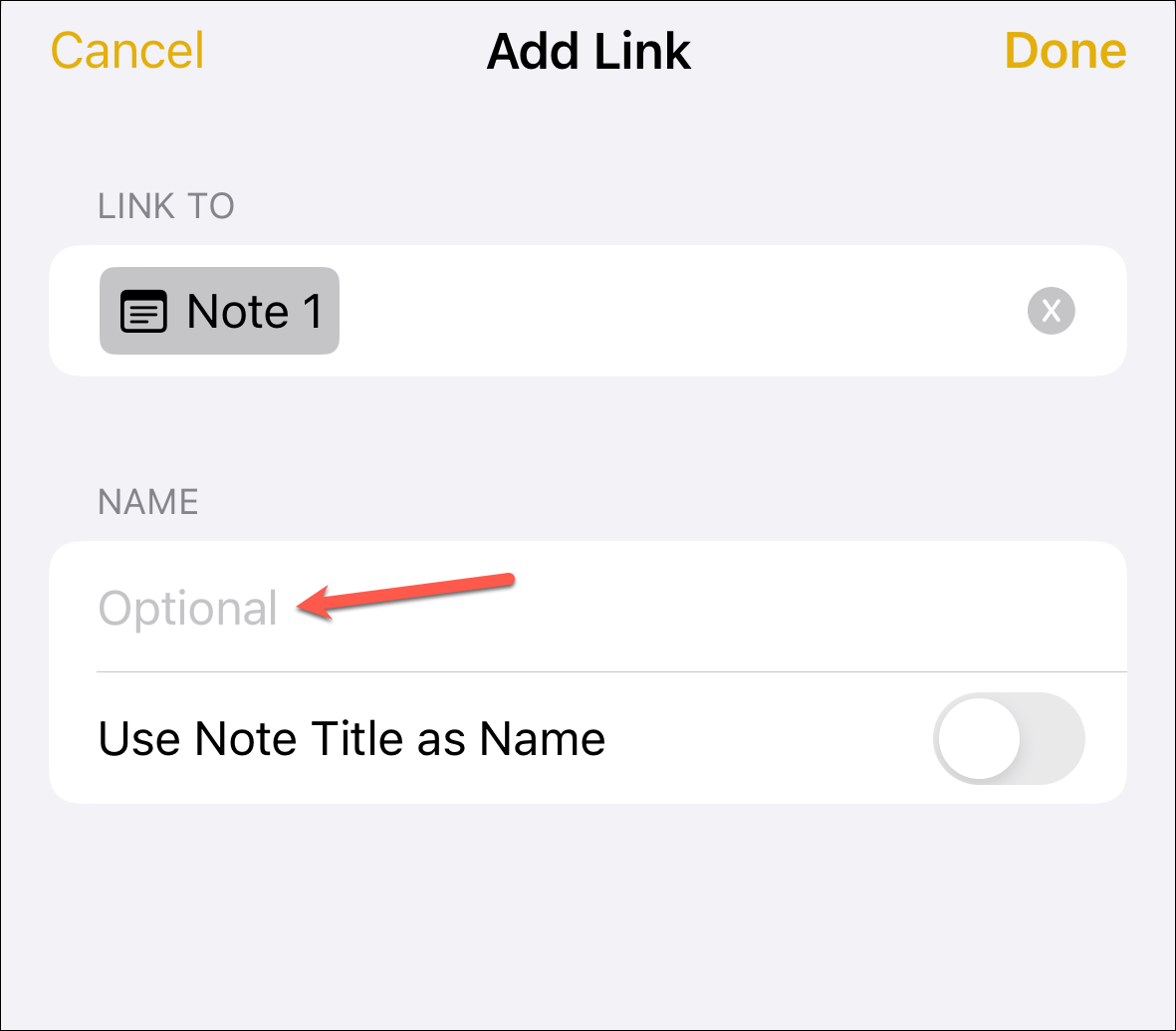
ただし、それをテキストにすると、トグルはデフォルトでオフになり、テキストがリンクのタイトルになります。
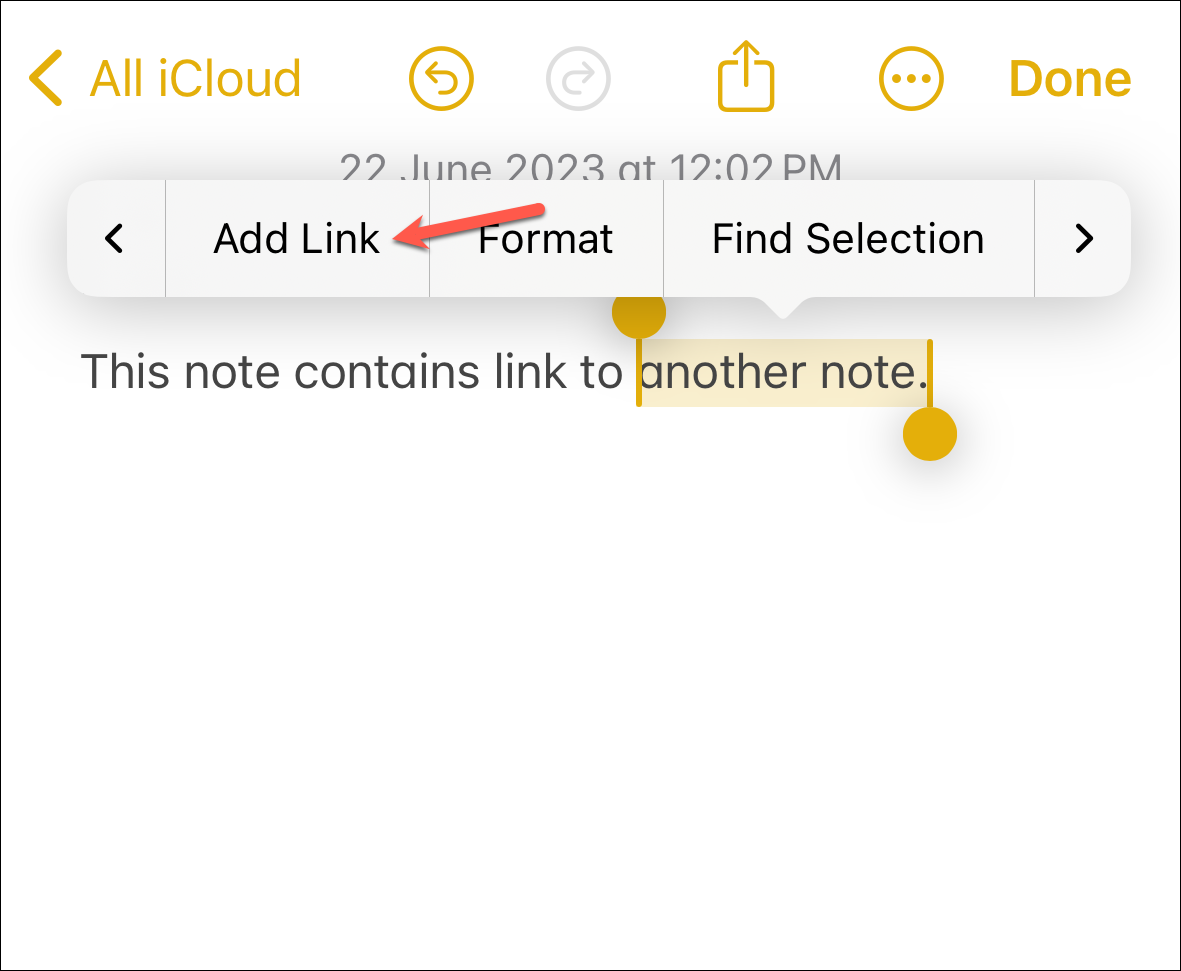
テキストは編集できますリンクの作成中に (タイトル) をクリックするか、「メモのタイトルを名前として使用」のトグルを有効にします。ただし、これを行うと、選択したテキストが置き換えられることに注意してください。
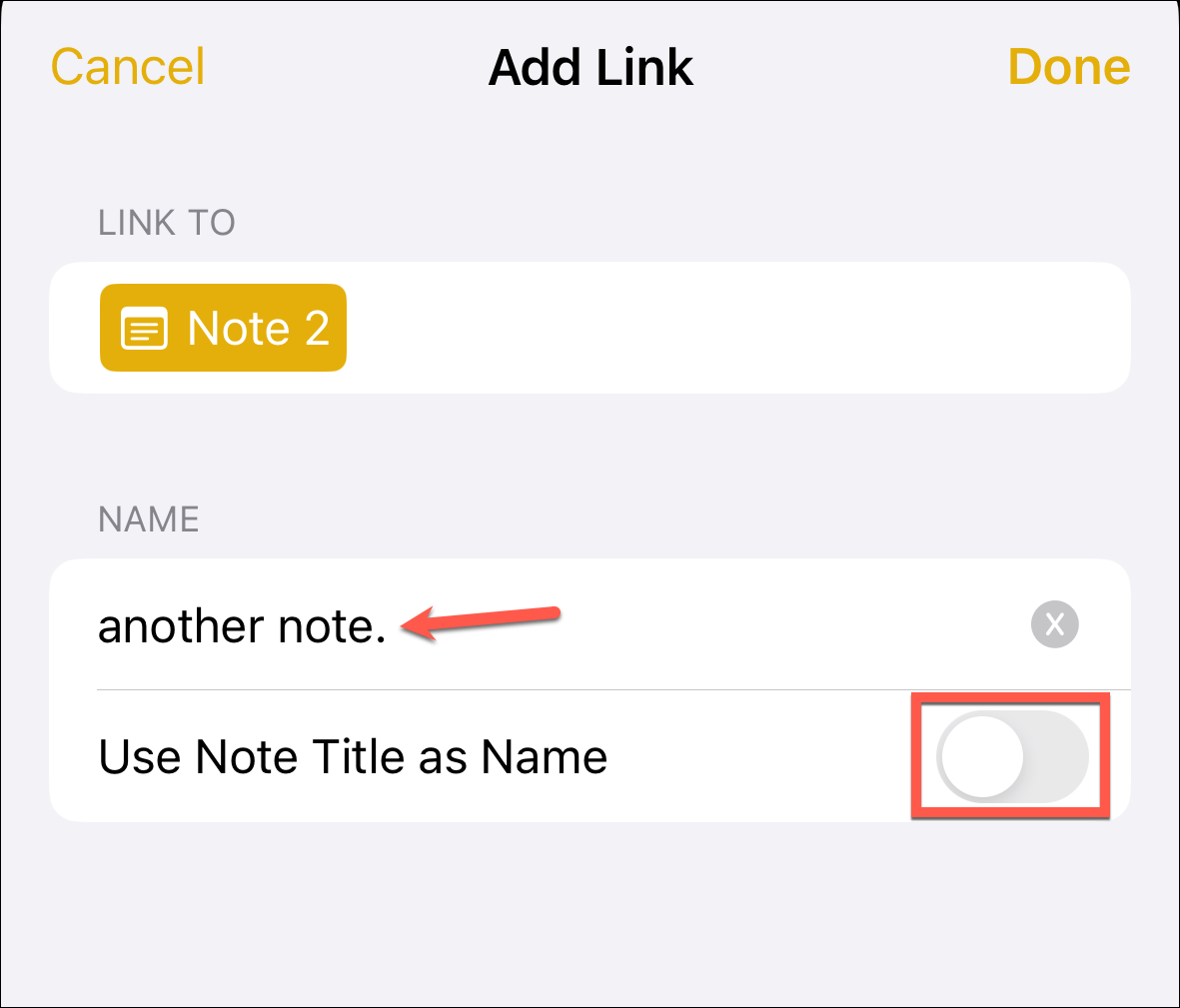
[完了] をタップします画面の右上隅をクリックしてリンクを保存します。
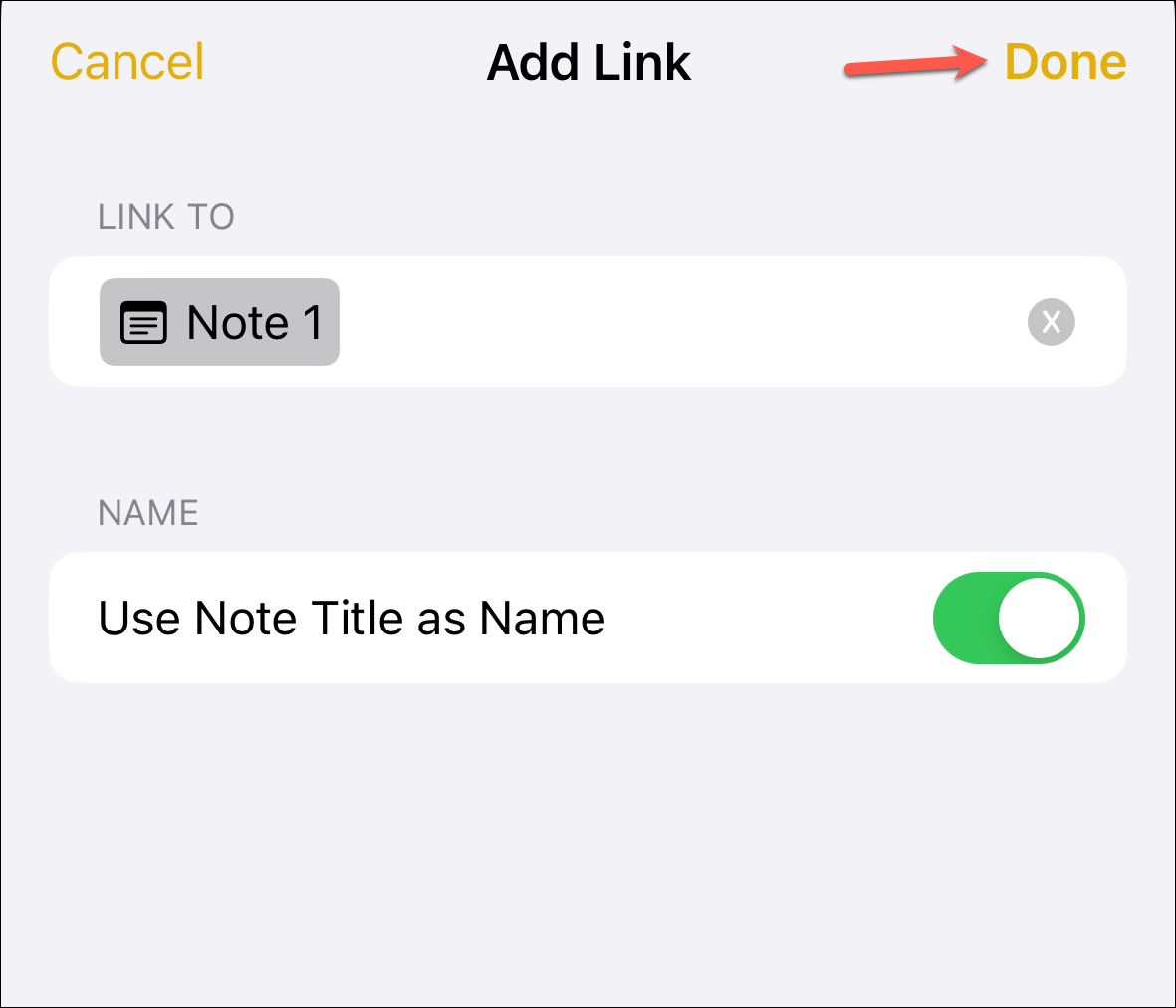
完了すると、リンクは古典的な Notes の黄色の下線付きの魅力的なテキストとして表示され、タップしてリンク先のノートに移動するのを待ち望んでいます。
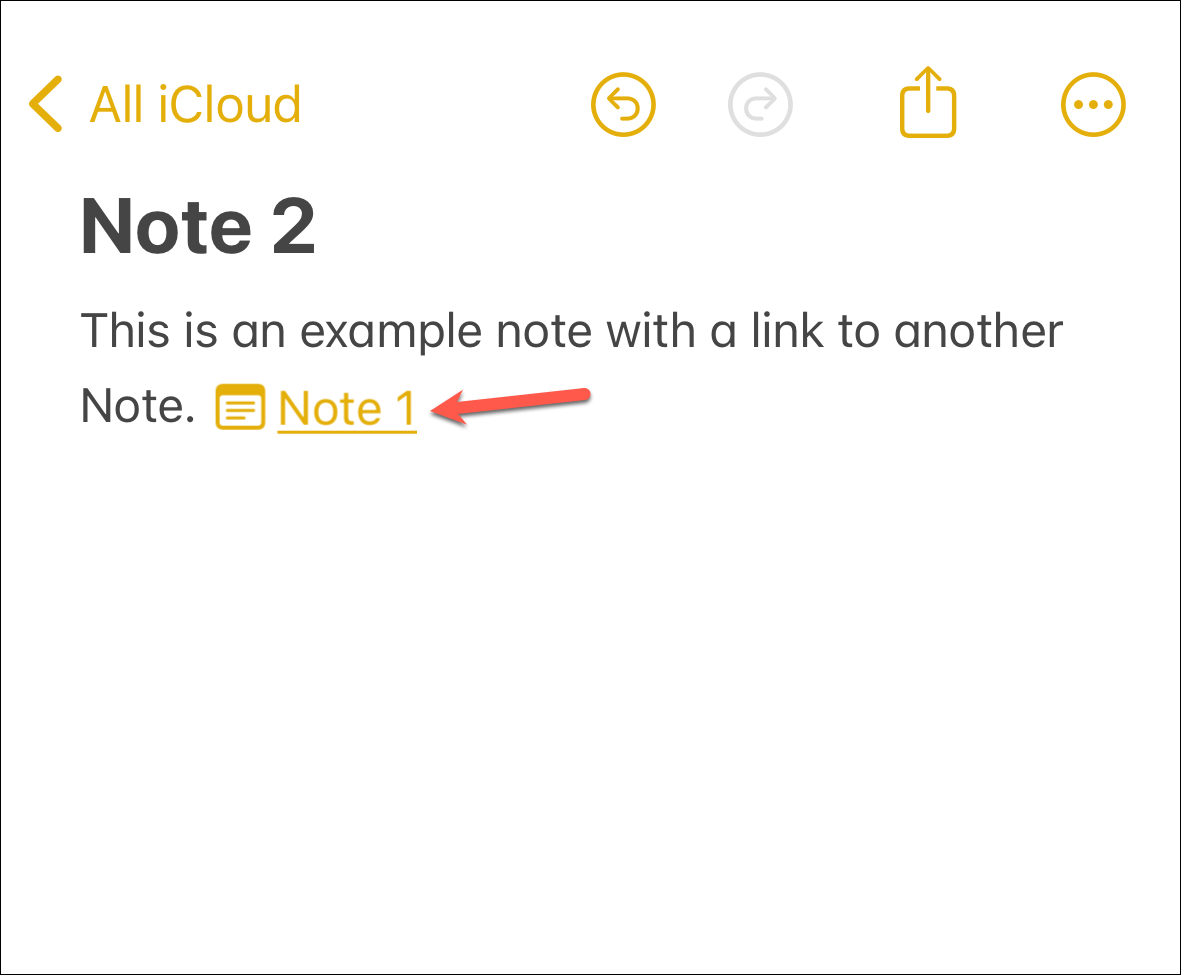
しかし、待ってください。それだけではありません。 ! 次の猫がテーブルから物を落とすのと同じくらいショートカットが好きな人にとって、これは衝撃を受けるでしょう:
2 つの「大なり記号 (>)」を入力するだけです。 >)」をメモに追加すると、最近変更された 6 つのメモのリストがポップアップ表示されます。
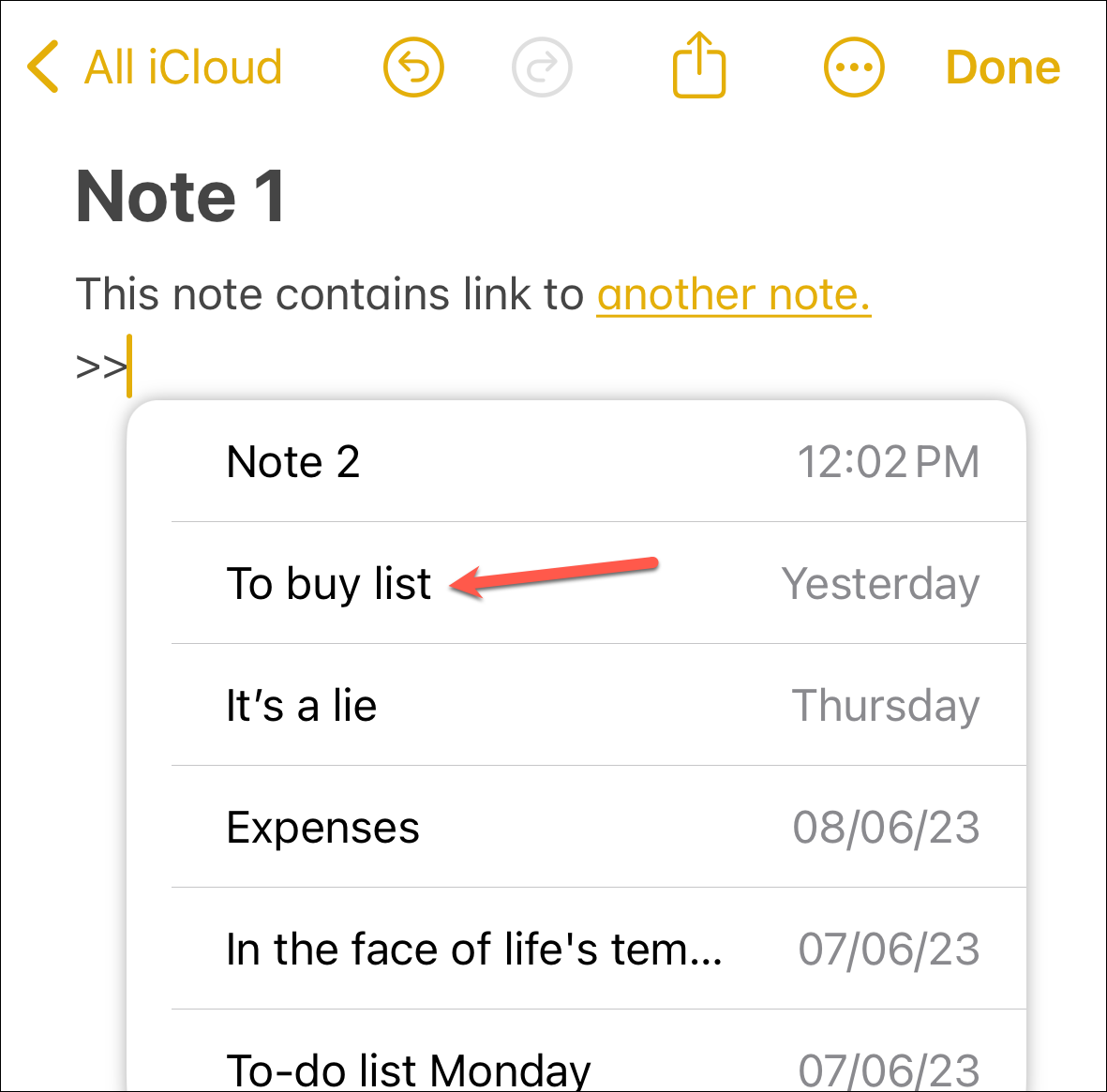
いずれかをタップすると、すぐにそのメモへのリンクが追加されます。ああ、テクノロジーの素晴らしい効率性ですね!
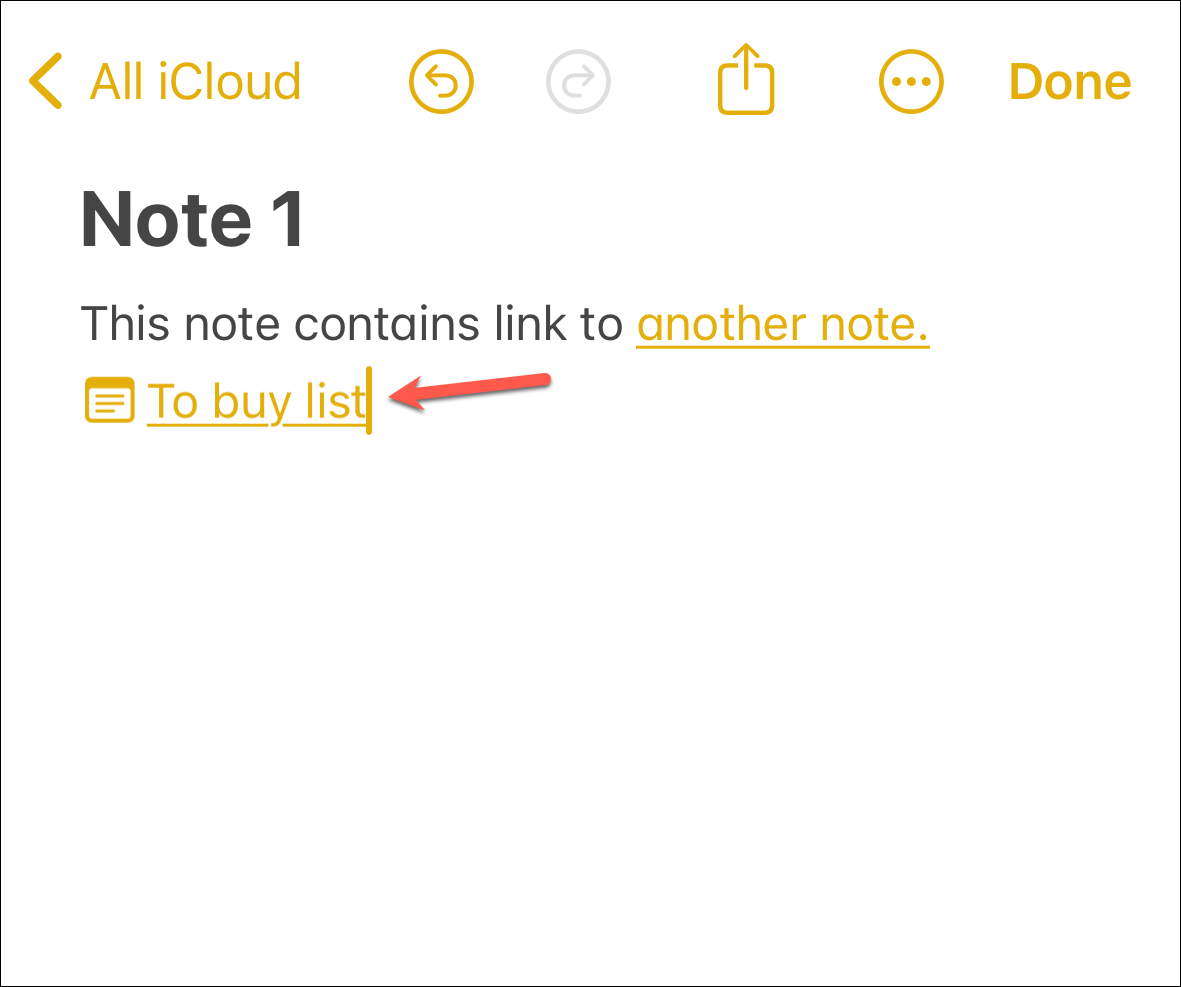
以上です、皆さん。この機能は iPhone に限定されたものではなく、iPadOS 17 や macOS Sonoma でも利用できるため、デバイス間で相互にリンクされたメモの Wiki スタイルのコレクションを作成できるようになり、考えを整理したり、-do リスト。